1、安装教程
(1)下载
推荐使用Microsoft Visual Studio 2015 Community(社区版),免费而且使用较方便,有以下三种下载方式:
(1)迅雷下载: ed2k://|file|cn_visual_studio_community_2015_x86_dvd_6847368.iso|4013920256|EB7F6605EDE67509E218E29173AC6574|/
(2)百度网盘下载:链接:https://pan.baidu.com/s/19TGr40n-vzDqeAP3_Nec0A,提取码:ad8r
(3)官网下载:http://download.microsoft.com/download/B/4/8/B4870509-05CB-447C-878F-2F80E4CB464C/vs2015.com_chs.iso
下载下来的iso需要使用虚拟光驱加载,推荐使用ultraiso,使用也很方便,下载地址如下:
官网下载:https://cn.ultraiso.net/uiso9_cn.exe
(2)安装
安装教程参考:https://blog.csdn.net/childbor/article/details/81286534
下载下来的iso文件加载到虚拟光驱中,如图所示,右键以管理员身份运行vs_community.exe。

根据电脑不同,此处等待时间不一样。


进入该界面后,选择安装位置后,自定义安装,因为需要进行功能选择。

此处勾选Visual C++即可,其他不用选择。


耐心等待软件安装完成即可。

软件安装好后,进行微软账号登录,没有跳过即可。


至此,软件安装完成,在开始菜单中可以找到。

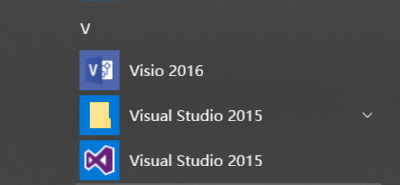
2、使用教程
(1)基本使用
本人目前仍处于探索阶段,暂时只进行基本使用的描述,随着后来使用将会随时更新使用心得。
打开软件,界面如图所示。

新建一个工程:点击菜单-”文件”-“新建”-“项目”,会出现这个窗口:

选择Win32控制台应用程序,在下方名称处重命名项目名称,再点击确定,进入安装向导。


在软件左侧即可看到新建的项目。

之后,在”解决方案资源管理器”中,右键”源文件”,”添加”,”新建项”(如果没有左侧的”解决方案资源管理器”,可以点击菜单:”窗口”-“重置窗口布局”)。这样就可以看到新建的文件了,之后便可以在其中书写程序。

程序书写完成后,点击工具栏上的那个三角形的绿色按钮(”本地Windows调试器”)来运行,或者更快捷的方式是直接按ctrl+F5即可运行我们的程序。
至此,基本的使用方法介绍完毕,之后会随时对出现的问题进行解决总结。
(2)问题总结
本文由VS软件圈(vssoft.net)发布,不代表VS软件圈立场,转载联系作者并注明出处:https://vssoft.net/vsazwt/VS2015anzhuangwenti/2020/0725/3474.html


